# 使用UI编辑器绘制基础界面
# 作者:境界
①进入工程后,左上角的编辑器选项选择UI编辑器。
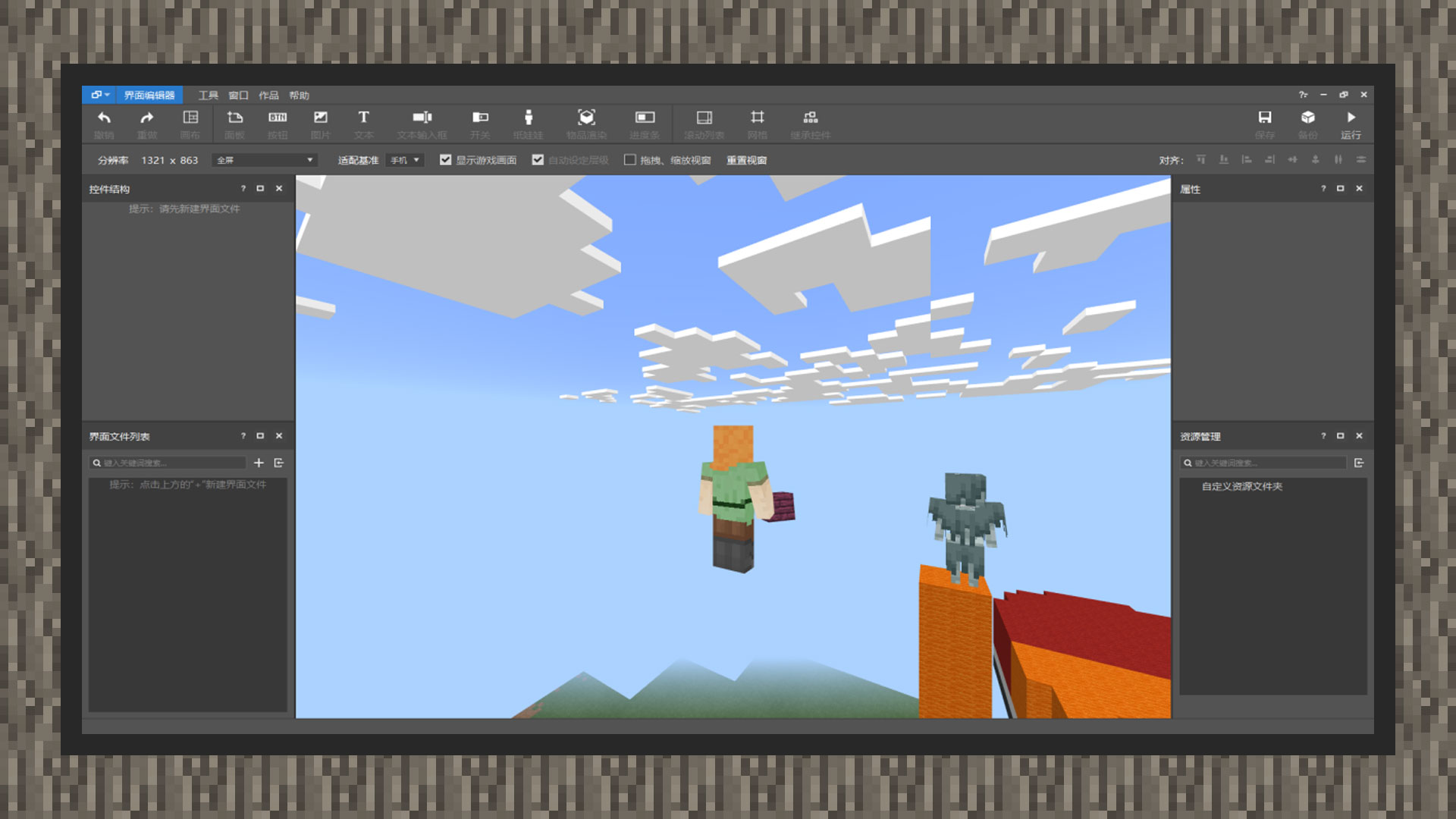
②UI内容最后会被放入一个JSON文件,它位于资源包的ui文件夹内。因此我们在左下角的界面文件列表右侧,点击“+”号新建一个界面文件,命名为custom_ui
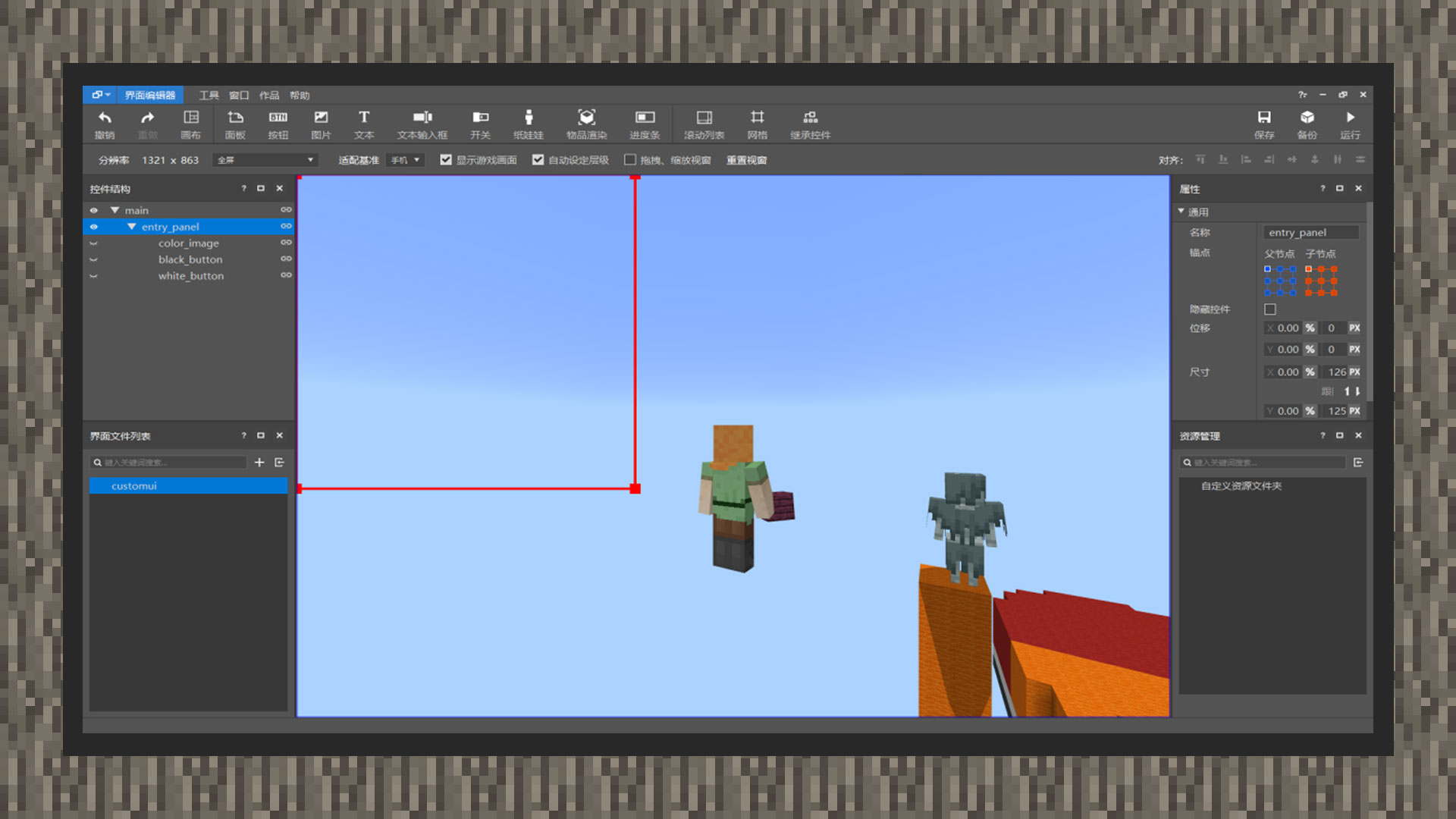
③界面文件新建后,会自动在左上角的控件结构中,新增一个名为main的主画布,这个名字可以任意更改,在后续使用MODSDK声明界面的画布入口时,填对即可。为了统一辨识度,我们将在下面的内容中,对每个控件进行严格的命名,比以节点代称,方便开发者能够更好的阅读。
④在main节点下,新建一个面板控件,并将它的名称改为entry_panel,即入口面板。
⑤将entry_panel节点设置为125px长,125px宽,点击属性中的锚点,将锚点设置为左上角。它会自动对齐左上角,而无需通过拖曳的方式来对齐。
⑥在入口面板节点下挂载一个图片控件,我们将其命名为color_image。向下拉,将使用贴图设置为原生,轻击原生按钮入口,会跳出一个电脑的资源管理器,它会自动定位到原版资源文件夹下的textures文件夹,我们选择ui文件夹,并找到white_background.png贴图,选择它。
⑦在color_image节点属性下拉到最低,找到图片适配选项,将九宫格类型选择原版类型,在上、下、左、右四个栏的任意一栏将0像素点写为1像素点。这样贴图资源将会与节点大小匹配,平铺整个控件。
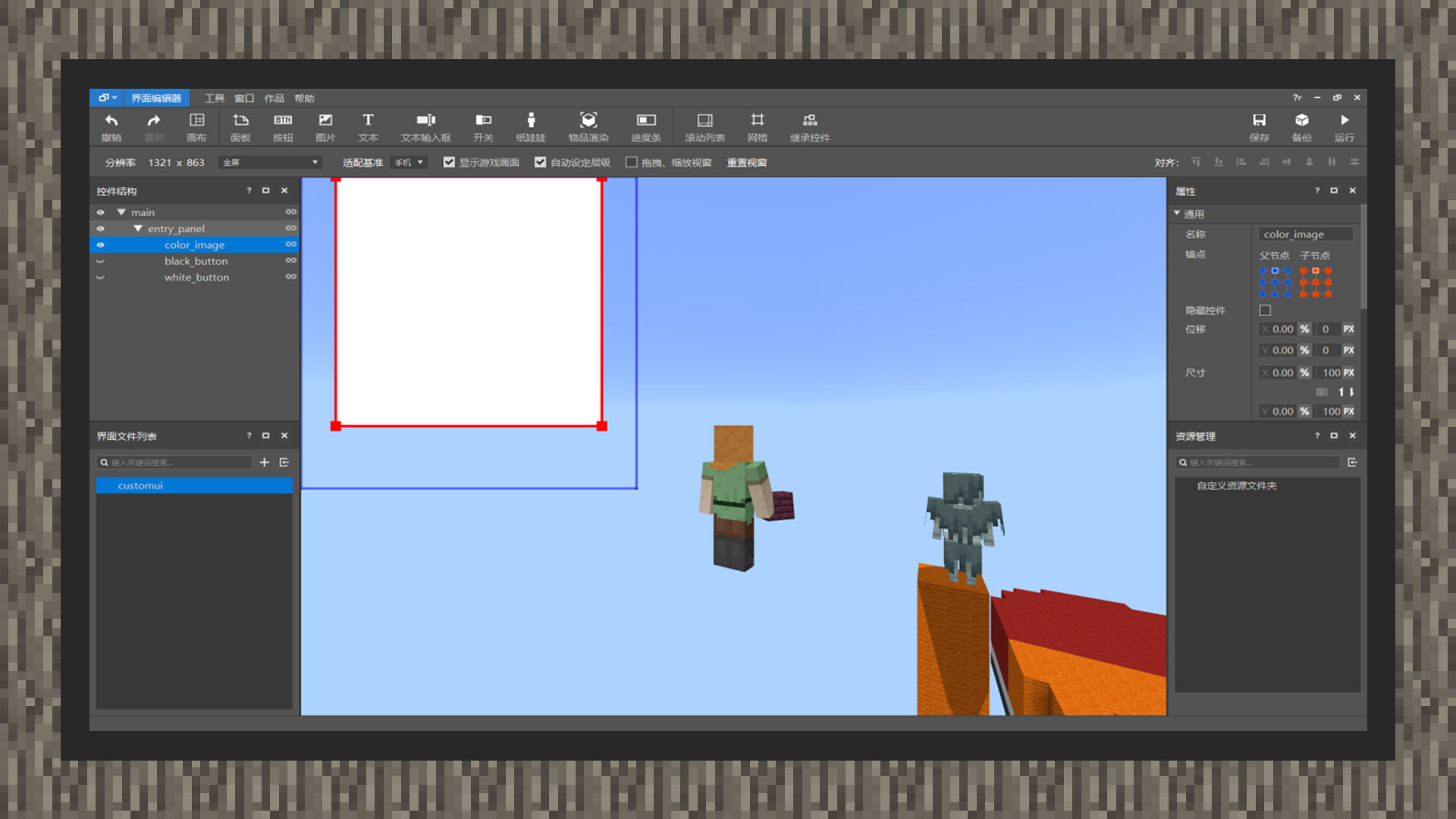
⑧将图片节点拉为100px长,100px宽,锚点的父节点和子节点都选择向中间上部对齐。
⑨在entry_panel节点下,新建一个名为black_button按钮,将大小设置为50px长,20px宽。此时按钮内文字会超过按钮的大小,显示不全,在black_button节点属性下,将文字字号设置为8号。并将文字设置为:按我黑色。
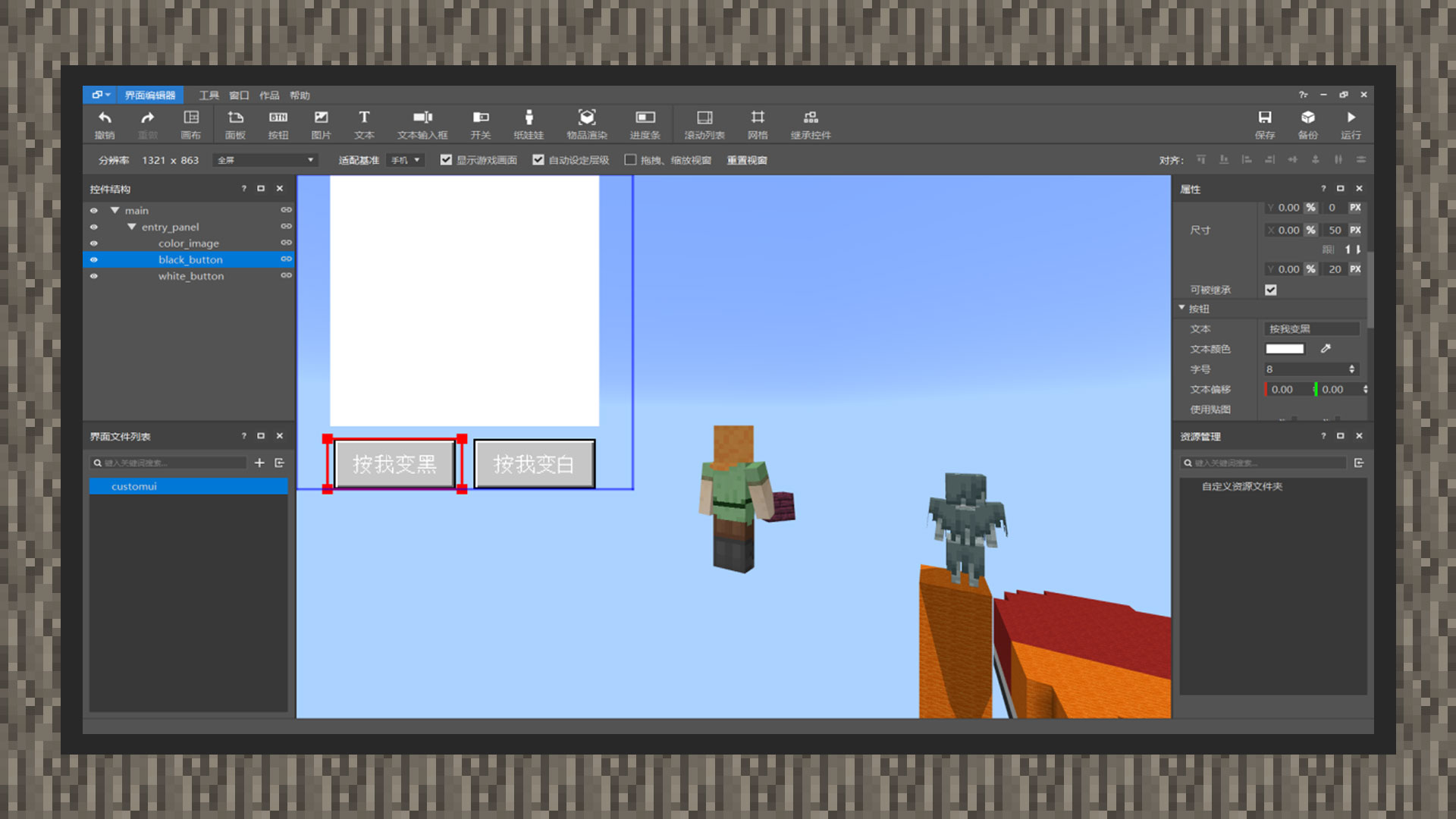
⑩在控件结构面板下,右键black_button节点,复制一次。紧接着选择entry_panel节点,粘贴上去。并将新的按钮控件名称改为white_button。将文字设置为:按我白色。
⑪将black_button、white_button节点锚点对齐中间下部,将两个按钮平行分开。在后面使用MODSDK创建界面时,我们将会学习如何绑定按钮,通过代码让白色贴图在黑色和白色之间来回变化。
 网易大神
网易大神 扫码下载网易大神
扫码下载网易大神